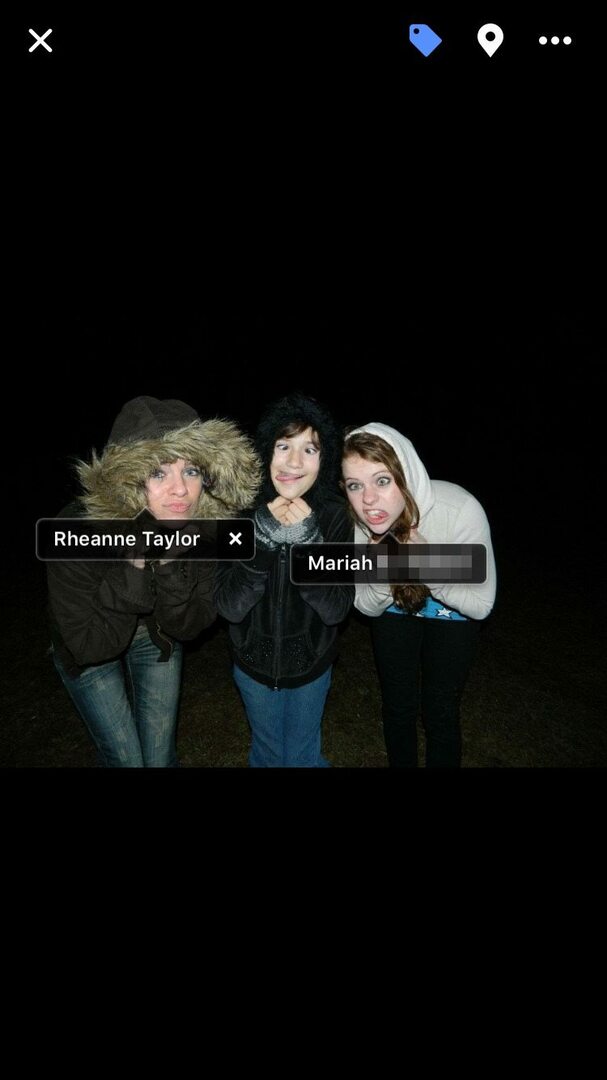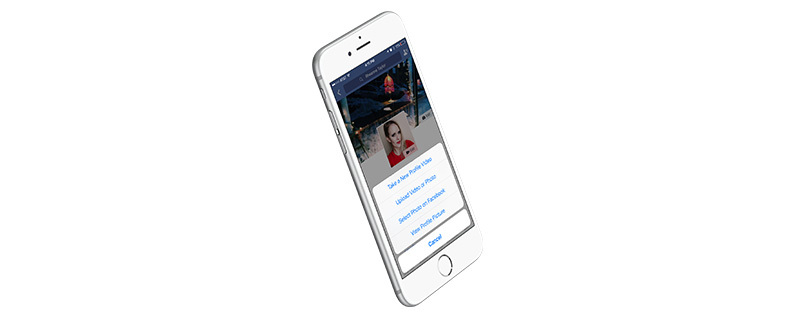
Con tanto tiempo como el usuario promedio pasa en Facebook, probablemente pensaría que todos sabemos todo lo que hay que saber sobre el popular sitio de redes sociales, ¡pero piénselo de nuevo! En realidad, hay muchas más funciones ocultas en Facebook de las que te imaginas, y esta guía está aquí para ayudarte a comenzar a aprovechar cada una de ellas.
1) Actualice su perfil de Facebook y la imagen de portada
Para actualizar su imagen de perfil e imagen de portada, todo lo que necesita hacer es tocar Más en el menú inferior de la aplicación de Facebook y luego toque su nombre en la columna superior (esto lo llevará a su perfil). Una vez que esté en su perfil, toque su Imagen de perfil o Imagen de portada (dependiendo de cuál desee cambiar) y luego seleccione Cargar video o foto o Seleccionar foto en Facebook.
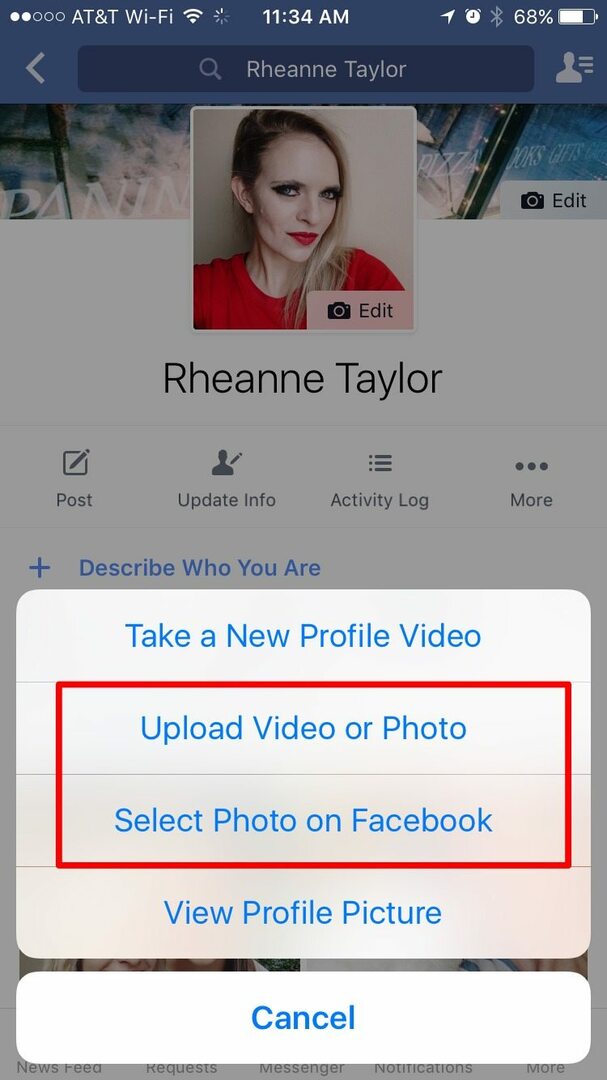
2) Establecer un video como su imagen de perfil
¿Sabía que puede cargar videos cortos en lugar de las fotos fijas habituales en su imagen de perfil? Simplemente vaya a su perfil y toque su foto de perfil actual. Seleccione Tomar un video de perfil nuevo y luego comience a grabar tocando el botón rojo. Una vez que haya terminado y haya sido llevado a la página Vista previa de video de perfil, puede recortar el clip y elegir activar o desactivar el sonido.
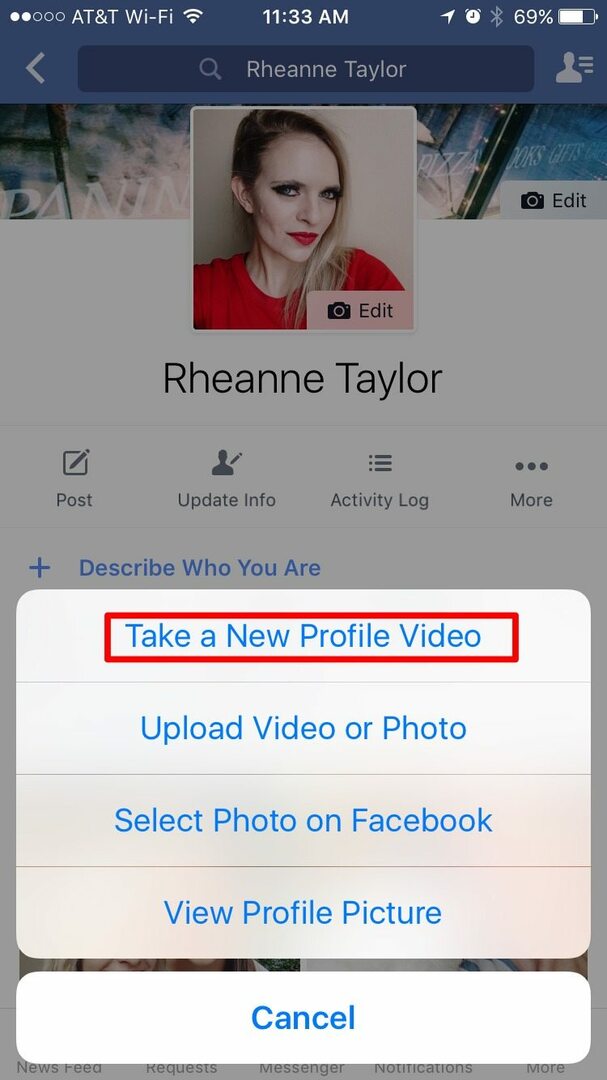
3) Establecer una imagen de perfil temporal
Junto con los videos, también puede establecer una foto de perfil temporal que caduca después de un período de tiempo determinado, lo que le permite mostrar su apoyo a un evento o una causa especial. Para configurar una imagen de perfil temporal, simplemente navegue hasta su perfil y luego toque su imagen de perfil. Seleccione Cargar video o foto. Verá las palabras Hacer temporal en la esquina inferior izquierda de la imagen que ha seleccionado. Tócalo y luego selecciona la cantidad de tiempo que te gustaría tener la foto en tu perfil.
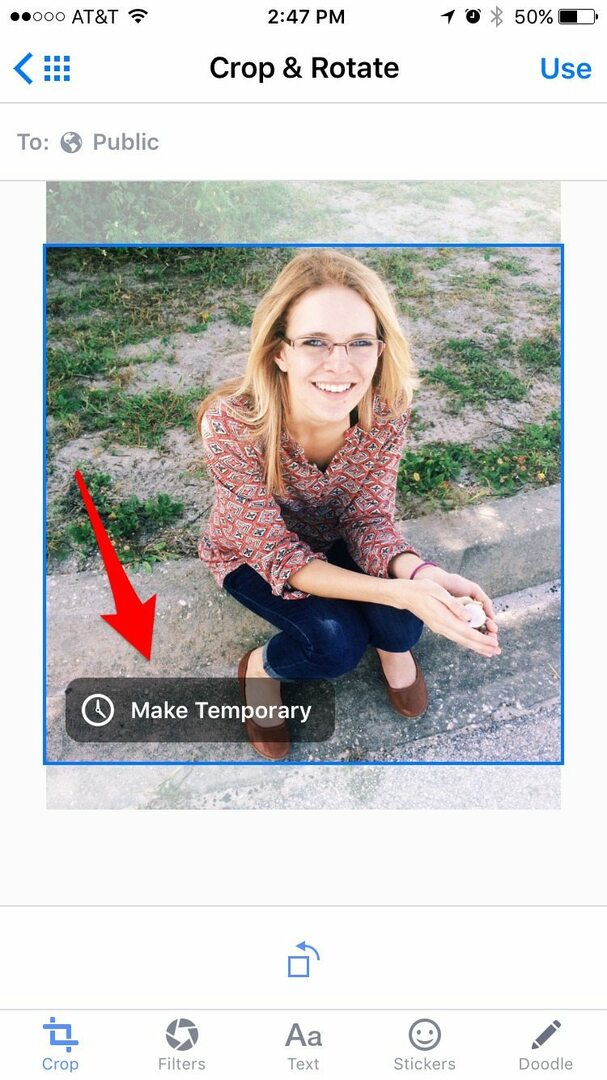
4) Dejar de seguir a amigos específicos de Facebook
Si desea seguir siendo amigo de una persona sin tener que ver realmente lo que publica en su News Feed, entonces dejar de ser amigo de esa persona es la mejor opción. Para hacer esto, simplemente vaya a su perfil y luego toque el ícono Siguiendo. Aquí puede elegir Dejar de seguir, Predeterminado o Ver primero. Seleccione Dejar de seguir.
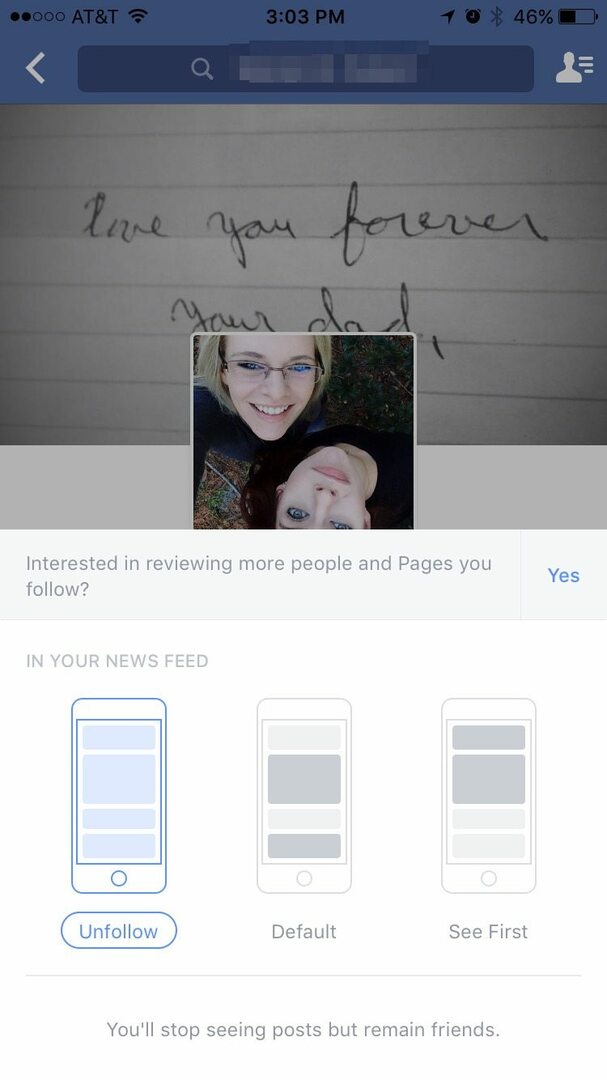
5) Agregue la información de las redes sociales de los contactos a sus tarjetas de contacto
Para agregar la información del perfil de redes sociales de alguien en su tarjeta de contacto, primero abra la aplicación Teléfono y seleccione Contactos. Elija el contacto al que desea agregar un perfil social, toque Editar, luego desplácese hacia abajo y seleccione Agregar perfil social. Toque la flecha para elegir qué perfil de redes sociales agregar y luego ingrese el identificador de redes sociales de su contacto para esa plataforma en particular.
NOTA: Si esta sugerencia no funciona, vaya a Configuración> Facebook y active Contactos. Luego toque Actualizar todos los contactos.
6) Haz que Facebook deje de mostrar recuerdos (desagradables)
Facebook tiene esta pequeña característica ingeniosa llamada "En este día" o "Revisión del año" que muestra publicaciones del pasado y lo alienta a compartirlas y comentarlas. Sin embargo, esos recuerdos no siempre son agradables. Afortunadamente, puede elegir personas y fechas de las que no desea que se le recuerde abriendo la versión de escritorio de Facebook y yendo a facebook.com/onthisday. Seleccione preferencias y luego elija lo que ya no desea ver.
7) Disfruta de Facebook en tu iPhone, sin problemas
Si Facebook está agotando su batería, engullendo su almacenamiento almacenando en caché grandes cantidades de datos, o de otra manera causando problemas en su iPhone, puede eliminar la aplicación y crear un icono de pantalla de inicio para el sitio web en lugar de. Simplemente vaya a Safari e inicie sesión en Facebook. Toque el icono Compartir y luego seleccione Agregar a la pantalla de inicio. Ahora aparecerá un icono de Facebook en su pantalla de inicio, que puede usar en lugar de la aplicación normal.
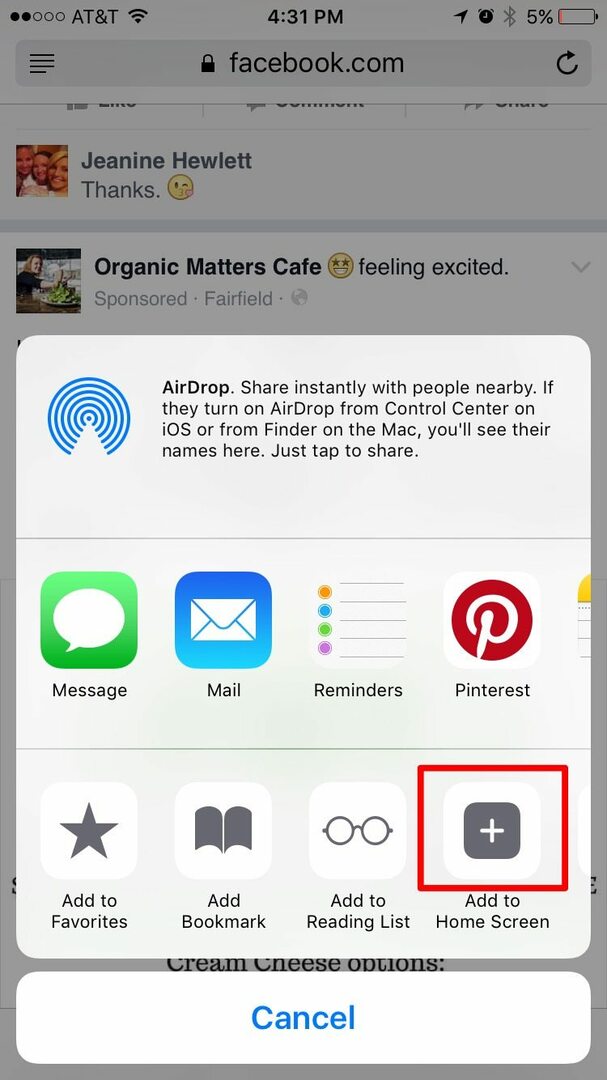
8) Utilice "Ver amistad" para limpiar su historial de Facebook
¿Conoces esa divertida opción Ver amistad que aparece en la página de tu amigo? Bueno, esa opción es en realidad una forma útil de aclarar su historial de Facebook relacionado con esa persona en particular. Simplemente abra la página del amigo y toque los tres círculos debajo de su foto de portada. Toca Ver amistad. Ahora puede eliminarse o quitarse la etiqueta fácilmente de las publicaciones relacionadas con ese amigo en particular.